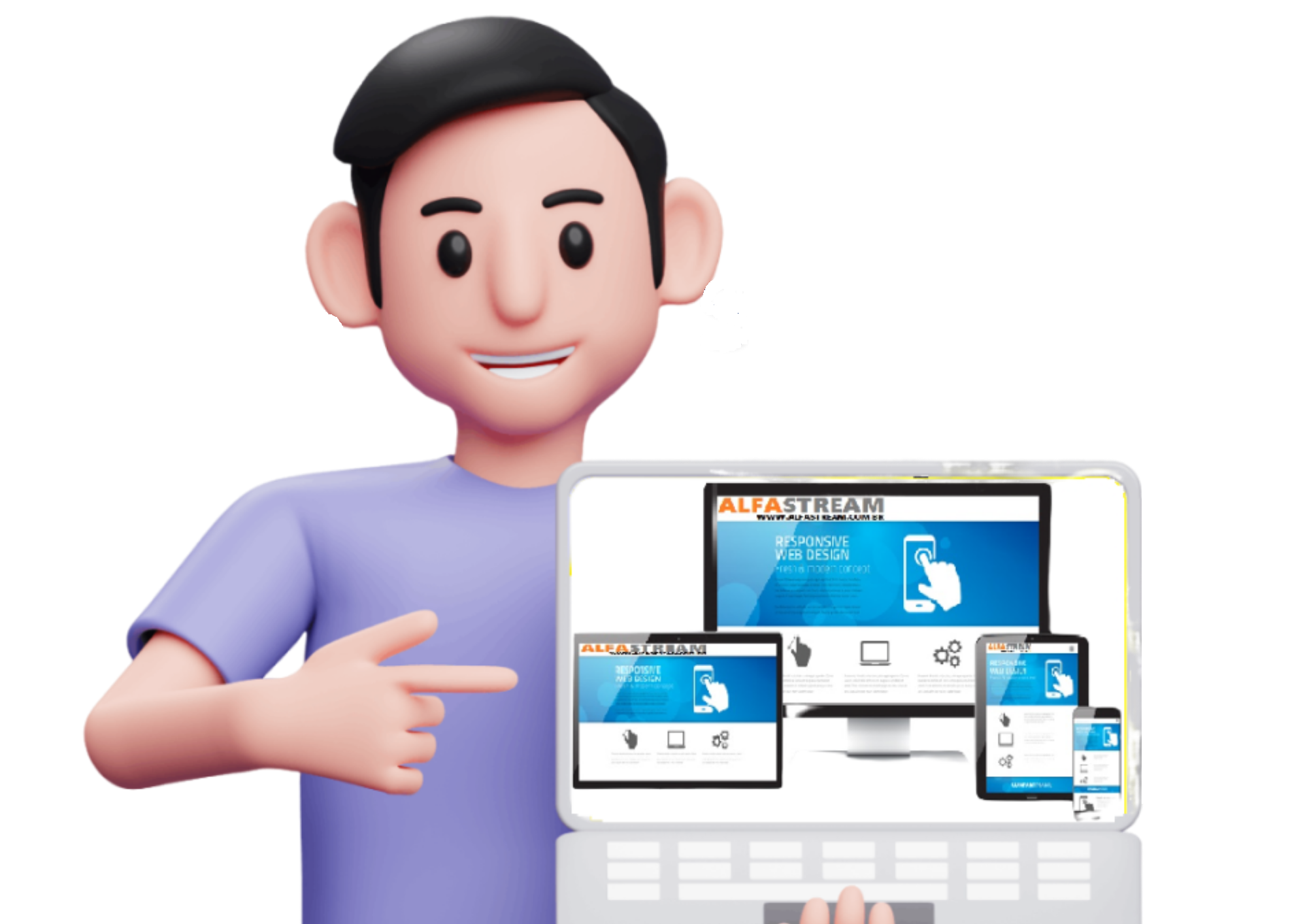BASE DE CONHECIMENTO
Quais são as formas de pagamento disponibilizadas?
-----
Ao efetuar qualquer contratação na ALFAStREAM, nós iremos oferecer para você as seguintes opções de pagamento: MercadoPago, PayPal, Pix e Boleto Bancário.
O MercadoPago é uma marca mundialmente conhecida, que engloba apenas pagamentos via cartão de crédito e saldo em conta.

Prazo para confirmação: Imediato após o recebimento pelo MercadoPago.
Já o PayPal é uma outra marca mundialmente conhecida, que também engloba apenas pagamentos via cartão de crédito e débito.
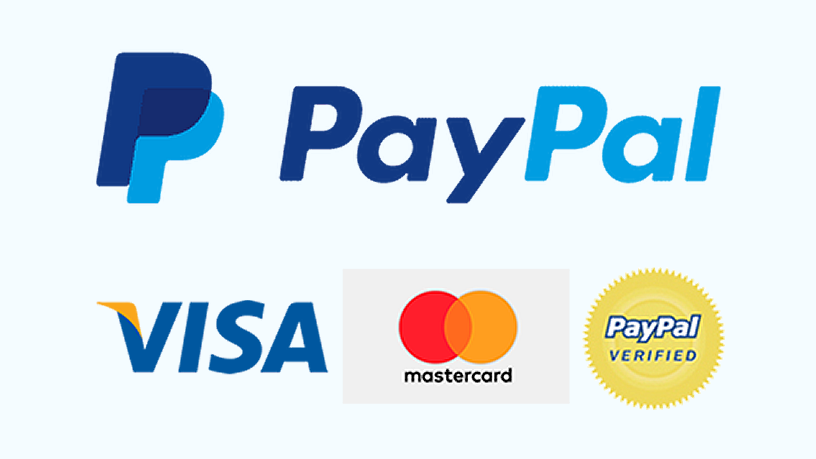
Prazo para confirmação: Imediato após o recebimento pelo PayPal.
Pix! A mais nova forma de pagamento lançada pelo Banco Central já chegou na ALFASTREAM! Na tela da fatura, basta escanear o QR Code ou copiar a chave Pix e efetuar o seu pagamento.
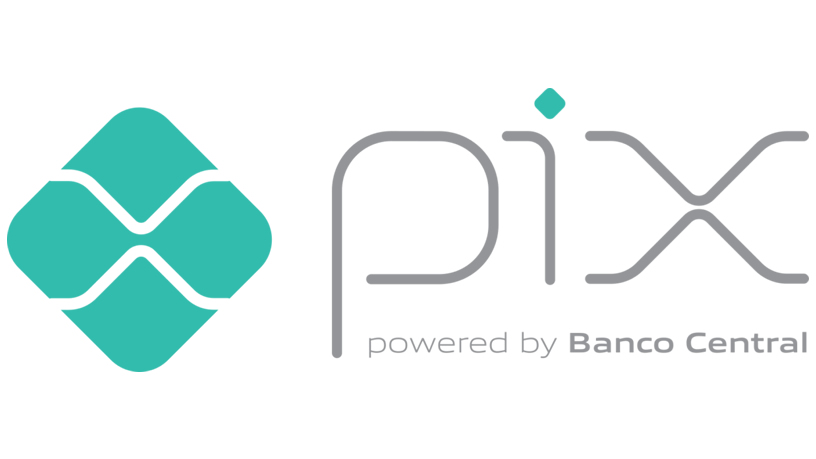
Prazo para confirmação: Imediato após o pagamento
E para finalizar, a modalidade de pagamento mais conhecida e utilizada na internet: Boleto Bancário, onde terá a comodidade de receber o boleto anexado no e-mail.
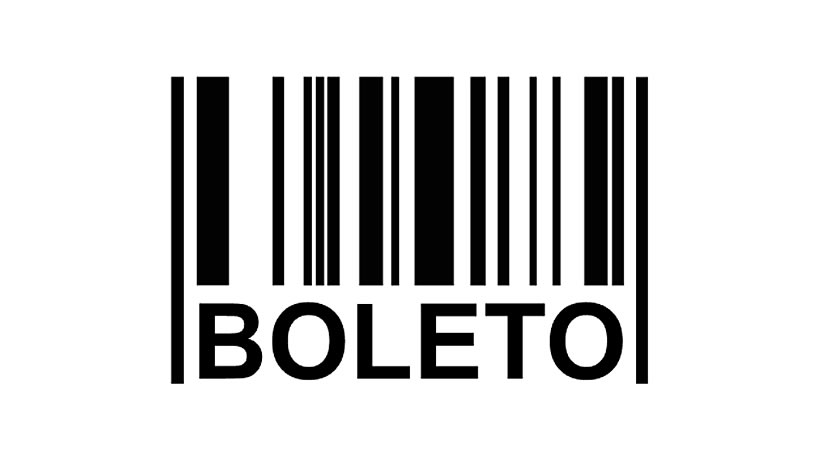
Prazo para confirmação: de 24 a 48 horas úteis.
Leia Também
Quais são as formas de pagamento disponibilizadas?
Como gerar a segunda via da fatura ou Boleto Bancário/PIX?